Win10에서 화면을 TV로 전송하는 방법
Win10에서 화면을 TV로 전송하는 방법은 무엇입니까? 우리는 일상생활에서 컴퓨터를 사용하다 보면 가끔 영상을 볼 때가 있는데, 어떤 친구들은 컴퓨터 화면이 너무 작다고 생각해서 TV로 화면을 전송하고 싶은데 화면을 TV로 전송하는 방법을 모릅니다. 구체적으로 어떻게 해야 할까요? 아래 편집기는 Win10 화면을 TV에 미러링하는 단계를 편집했습니다. 관심이 있으시면 아래 편집기를 따르십시오!

Win10 화면을 TV로 전송하는 단계
1. 먼저 그림과 같이 컴퓨터를 무선 WIFI에 연결하세요.
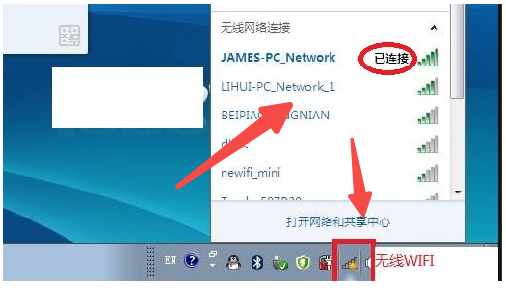
2. 그림과 같이 TV를 동일한 무선 WIFI 네트워크에 연결하세요.
3. 그림과 같이 TV 애플리케이션에 들어가서 무선 디스플레이 기능을 선택하세요.
4. 무선 디스플레이를 클릭하면 그림과 같이 거실에서 연결을 기다리는 무선 디스플레이가 나타납니다.
5. 그런 다음 그림과 같이 Win10 시스템에서 작동하고 Windows 설정을 열고 시스템을 클릭합니다.
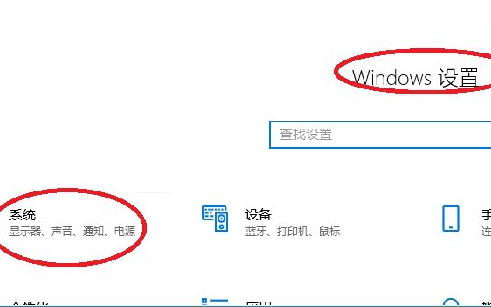
6. 그림과 같이 시스템에서 표시를 클릭하세요.
7. 디스플레이의 다중 모니터 설정에서 그림과 같이 무선 디스플레이에 연결을 클릭하세요.
8. 오른쪽에 반투명 검정색과 회색 옵션이 팝업되며, 사진과 같이 동일한 네트워크에 있는 TV(모델)를 검색할 수 있습니다.
9. 연결을 클릭하여 연결하세요.
10. 기본값은 거울 투영이며, 화면 투영 모드를 변경하도록 선택할 수 있습니다.
위에서 아래로: 연결 끊기, 확장하기. 미디어 파일은 기본적으로 두 번째 화면, 노트북 또는 WIN으로 이동할 수 있습니다. 태블릿이 화면이 검게 표시되거나 표시되지 않고 TV(투사 중인 화면)에 모든 콘텐츠가 표시됩니다.
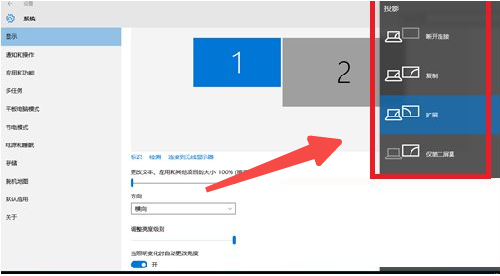
11. PC 오른쪽 하단에 있는 스피커 아이콘을 마우스 오른쪽 버튼으로 클릭하고 볼륨 신디사이저 열기를 선택합니다.
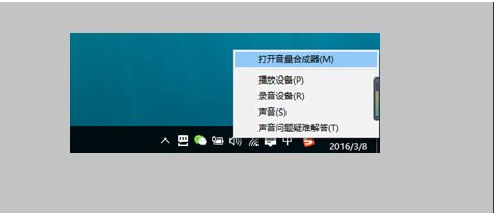
12. TV 사운드 카드를 기본 사운드 카드로 선택하면 PC 오디오가 TV 오디오로 변환됩니다.
위는 [Win10 화면을 TV로 전송하는 방법 - Win10 화면을 TV로 전송하는 단계]의 전체 내용입니다. 더 흥미로운 튜토리얼은 이 사이트에 있습니다!
위 내용은 Win10에서 화면을 TV로 전송하는 방법의 상세 내용입니다. 자세한 내용은 PHP 중국어 웹사이트의 기타 관련 기사를 참조하세요!

핫 AI 도구

Undresser.AI Undress
사실적인 누드 사진을 만들기 위한 AI 기반 앱

AI Clothes Remover
사진에서 옷을 제거하는 온라인 AI 도구입니다.

Undress AI Tool
무료로 이미지를 벗다

Clothoff.io
AI 옷 제거제

Video Face Swap
완전히 무료인 AI 얼굴 교환 도구를 사용하여 모든 비디오의 얼굴을 쉽게 바꾸세요!

인기 기사

뜨거운 도구

메모장++7.3.1
사용하기 쉬운 무료 코드 편집기

SublimeText3 중국어 버전
중국어 버전, 사용하기 매우 쉽습니다.

스튜디오 13.0.1 보내기
강력한 PHP 통합 개발 환경

드림위버 CS6
시각적 웹 개발 도구

SublimeText3 Mac 버전
신 수준의 코드 편집 소프트웨어(SublimeText3)

뜨거운 주제
 7696
7696
 15
15
 1640
1640
 14
14
 1393
1393
 52
52
 1287
1287
 25
25
 1229
1229
 29
29
 스카이워스 TV 화면 미러링 가이드 (대형 화면의 시각적 경험을 쉽게 즐길 수 있는 비결)
Aug 07, 2024 pm 06:20 PM
스카이워스 TV 화면 미러링 가이드 (대형 화면의 시각적 경험을 쉽게 즐길 수 있는 비결)
Aug 07, 2024 pm 06:20 PM
현대 기술의 급속한 발전과 함께 Skyworth TV는 스마트 TV 제품으로서 탁월한 화질과 음향 효과를 제공할 뿐만 아니라 화면 프로젝션 기능 등 풍부한 기능을 갖추고 있습니다. 스크린캐스트를 통해 휴대폰, 태블릿 및 기타 장치의 콘텐츠를 Skyworth TV에 무선으로 전송하여 더 큰 화면의 시각적 경험을 즐길 수 있습니다. 이 기사에서는 Skyworth TV에서 화면을 전송하는 방법에 대한 자세한 단계와 기술을 소개하고 화면 전송 작업을 쉽게 수행할 수 있도록 도와줍니다. Wi-Fi에 연결하고 Skyworth TV 화면 미러링 기능을 켭니다. Wi-Fi에 연결하고 리모컨의 메뉴 버튼을 통해 설정 인터페이스로 들어갑니다. 네트워크 옵션을 찾으세요. 연결된 Wi-Fi를 선택하고 네트워크 연결이 제대로 작동하는지 확인하세요. 화면 미러링 기능을 켜고 설정 인터페이스에서 화면 미러링 기능을 찾으세요. 화면 미러링 기능이 켜져 있는지 확인하세요
 iQiyi를 TV로 전송하는 방법 iQiyi를 TV로 전송하는 방법
Mar 13, 2024 am 11:40 AM
iQiyi를 TV로 전송하는 방법 iQiyi를 TV로 전송하는 방법
Mar 13, 2024 am 11:40 AM
iQiyi를 TV 화면으로 전송하는 방법은 무엇입니까? iQIYI는 주류 비디오 재생 소프트웨어입니다. 이 소프트웨어는 현재 흥미진진한 영화 및 TV 작품을 다루고 있으며 다양한 재생 기능을 설정할 수 있어 탁월한 시청 공간을 제공합니다. 소프트웨어를 사용하여 비디오를 재생하면 휴대폰에서 볼 수 있을 뿐만 아니라 비디오를 TV로 전송하여 대형 화면에서 원활한 탐색 경험을 즐길 수도 있습니다. 그렇다면 TV 화면을 전송하는 방법은 무엇입니까? 에디터가 자세한 방법 소개를 가져왔습니다. 아직 모르신다면 한 번 살펴보세요. iQiyi를 TV로 전송하는 방법: 1. 먼저 스마트 TV 또는 스마트 TV 박스를 켜고 휴대폰과 TV를 모두 동일한 WiFi에 연결합니다. 2. 휴대폰에서 iQiyi 앱을 열고 재생하려는 동영상을 선택한 후 엽니다. 3. 영상
 Win8에서 바로가기 키를 사용하여 스크린샷을 찍는 방법은 무엇입니까?
Mar 28, 2024 am 08:33 AM
Win8에서 바로가기 키를 사용하여 스크린샷을 찍는 방법은 무엇입니까?
Mar 28, 2024 am 08:33 AM
Win8에서 바로가기 키를 사용하여 스크린샷을 찍는 방법은 무엇입니까? 일상적으로 컴퓨터를 사용하다 보면 화면에 표시되는 콘텐츠의 스크린샷을 찍어야 하는 경우가 많습니다. Windows 8 시스템 사용자의 경우 단축키를 통해 스크린샷을 찍는 것이 편리하고 효율적인 작업 방법입니다. 이 기사에서는 Windows 8 시스템에서 스크린샷을 찍는 데 일반적으로 사용되는 몇 가지 바로 가기 키를 소개하여 보다 빠르게 스크린샷을 찍는 데 도움을 줍니다. 첫 번째 방법은 "Win 키 + PrintScreen 키" 키 조합을 사용하여 전체 작업을 수행하는 것입니다.
 국민노래방 노래를 TV 화면으로 전송하는 방법과 화면을 TV로 전송하는 방법
Mar 13, 2024 am 08:10 AM
국민노래방 노래를 TV 화면으로 전송하는 방법과 화면을 TV로 전송하는 방법
Mar 13, 2024 am 08:10 AM
이 플랫폼을 사용할 때 어떻게 화면을 TV로 전송합니까? 노래방을 좋아하는 사용자는 휴대폰 화면이 그다지 크지 않기 때문에 TV에서 화면 전송을 수행해야 한다고 생각했습니다. , 하지만 이 영역에서 일부 작업을 수행하는 방법을 모르므로 오늘은 위의 콘텐츠 정보 중 일부를 각 사용자에게 주의 깊게 설명하여 모두가 더 잘할 수 있도록 하겠습니다. 이에 대해 자세히 알아보겠습니다. 관심이 있고 관심이 있는 친구 아이디어, 아래에 가져온 TV 미러링 방법을 놓치지 마세요. TV 시리즈에서 직접 조작하고 노래할 수 있으며 경험도 비교적 좋습니다. 이제 모두가 좋아할 것이라고 믿습니다. 그것.
 TV 화면 빛샘 문제 분석(TV 화면 빛샘 현상의 원인과 해결 방법 탐구)
Jul 29, 2024 pm 03:02 PM
TV 화면 빛샘 문제 분석(TV 화면 빛샘 현상의 원인과 해결 방법 탐구)
Jul 29, 2024 pm 03:02 PM
TV는 홈 엔터테인먼트의 중요한 부분이 되었지만 때로는 TV를 켤 때 빛이 새어 나와 시청 경험에 문제를 일으키는 경우가 있습니다. 이 기사에서는 TV 화면 빛샘 문제의 원인을 조사하고 독자가 이 문제를 더 잘 이해하고 처리하는 데 도움이 되는 몇 가지 솔루션을 제공합니다. 1: TV 화면 빛샘 문제란 - 개념 설명: TV 화면 빛샘은 검은색이나 어두운 배경에 화면 가장자리나 모서리에 밝은 빛이 나타나는 것을 말합니다. -빛샘 현상이 뚜렷한 밝은 점이나 선으로 나타날 수 있으며 때로는 사진의 밝기가 고르지 않을 수 있습니다. 2: LED 백라이트 기술과 빛샘 문제 LED 백라이트 원리: 최신 LCD TV는 LED 백라이트 기술을 사용하여 LCD 패널을 통해 백색광을 컬러 이미지로 변환합니다.
 1분이면 끝! 화웨이 휴대폰에서 TV로 화면을 전송하는 방법 공개
Mar 22, 2024 pm 06:09 PM
1분이면 끝! 화웨이 휴대폰에서 TV로 화면을 전송하는 방법 공개
Mar 22, 2024 pm 06:09 PM
디지털 시대에 휴대폰은 사람들의 삶에 없어서는 안 될 도구 중 하나가 되었고, 스마트폰은 우리의 삶을 더욱 편리하고 다양하게 만들어 주었습니다. 세계 최고의 통신 기술 솔루션 제공업체 중 하나인 화웨이의 휴대폰은 높은 평가를 받아왔습니다. 강력한 성능과 사진 기능 외에도 Huawei 휴대폰에는 실용적인 화면 프로젝션 기능이 있어 사용자는 휴대폰에 있는 콘텐츠를 TV에 투사하여 시청할 수 있어 더 큰 화면의 시청각 엔터테인먼트 경험을 누릴 수 있습니다. 일상생활에서 우리는 종종 가족과 함께 있고 싶은 상황에 처하게 됩니다.
 iQiyi 화면을 TV로 전송하는 방법
Mar 30, 2024 am 09:36 AM
iQiyi 화면을 TV로 전송하는 방법
Mar 30, 2024 am 09:36 AM
iQiyi의 스크린캐스팅 기능은 의심할 여지없이 청중에게 더 나은 시청 경험을 제공합니다. 간단한 조작으로 휴대폰에 있는 iQiyi Express 콘텐츠를 TV나 기타 대형 화면 장치로 전송할 수 있으며, 대형 화면이 선사하는 최고의 시청각 즐거움을 즉시 즐길 수 있습니다. 많은 사용자가 스크린캐스팅 과정에서 다양한 문제에 직면할 수 있으므로 이 튜토리얼에서는 더 나은 경험을 제공하기 위해 자세한 소개를 제공할 것입니다! iQiyi를 TV로 전송하는 방법 1. iQiyi 앱을 열고 클릭하여 동영상에 들어갑니다. 2. 오른쪽 상단에 있는 스크린캐스트 아이콘을 클릭하세요. 3. TV 장치를 선택합니다.
 Win11 팁 공유: Microsoft 계정으로 로그인을 건너뛰는 한 가지 요령
Mar 27, 2024 pm 02:57 PM
Win11 팁 공유: Microsoft 계정으로 로그인을 건너뛰는 한 가지 요령
Mar 27, 2024 pm 02:57 PM
Win11 팁 공유: Microsoft 계정 로그인을 건너뛰는 한 가지 요령 Windows 11은 Microsoft가 출시한 최신 운영 체제로, 새로운 디자인 스타일과 많은 실용적인 기능을 갖추고 있습니다. 그러나 일부 사용자의 경우 시스템을 부팅할 때마다 Microsoft 계정에 로그인해야 하는 것이 다소 성가실 수 있습니다. 당신이 그들 중 하나라면, Microsoft 계정 로그인을 건너뛰고 데스크탑 인터페이스로 직접 들어갈 수 있는 다음 팁을 시도해 볼 수도 있습니다. 먼저 로그인하려면 Microsoft 계정 대신 시스템에 로컬 계정을 만들어야 합니다. 이렇게 하면 장점은



